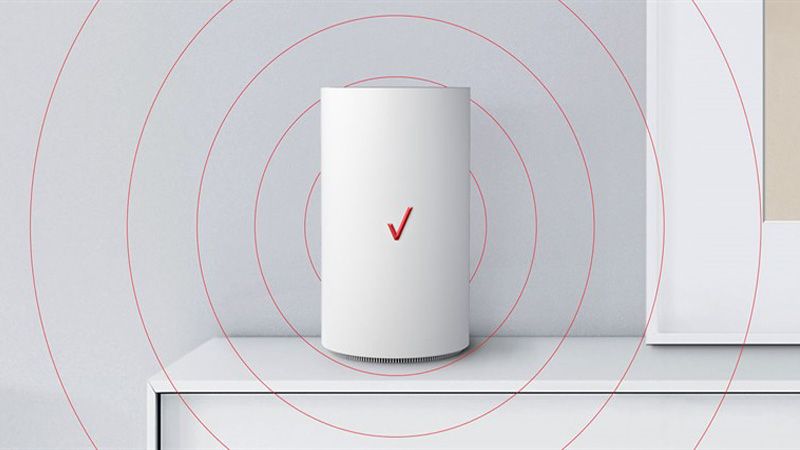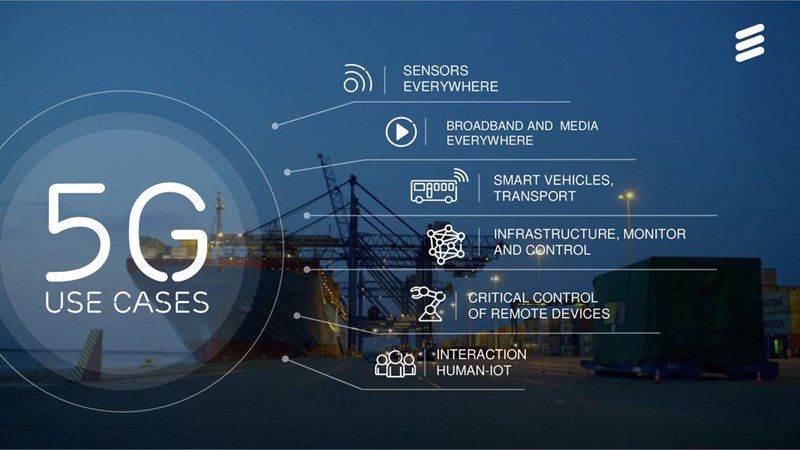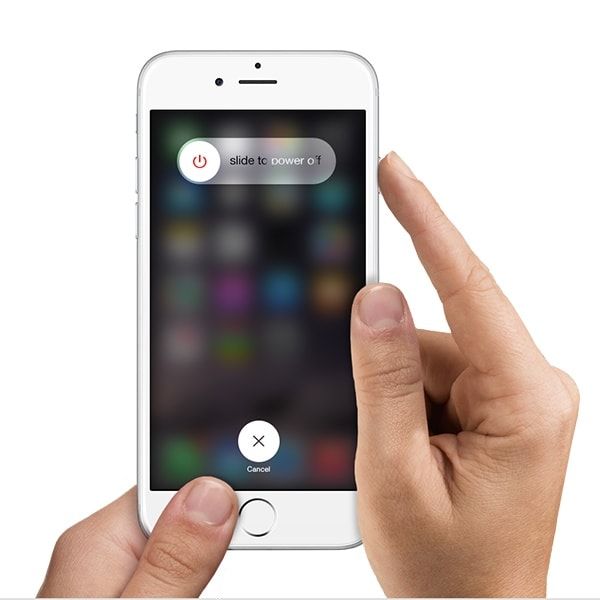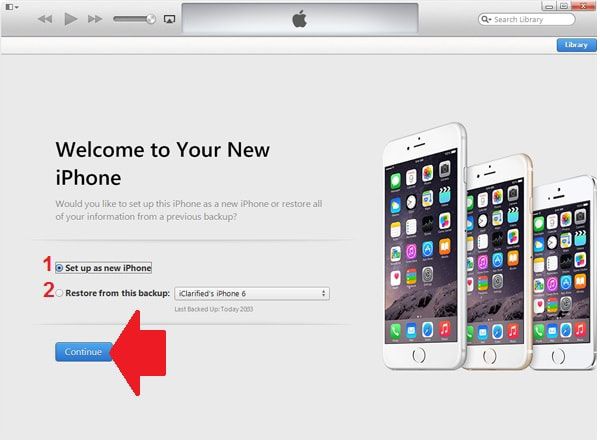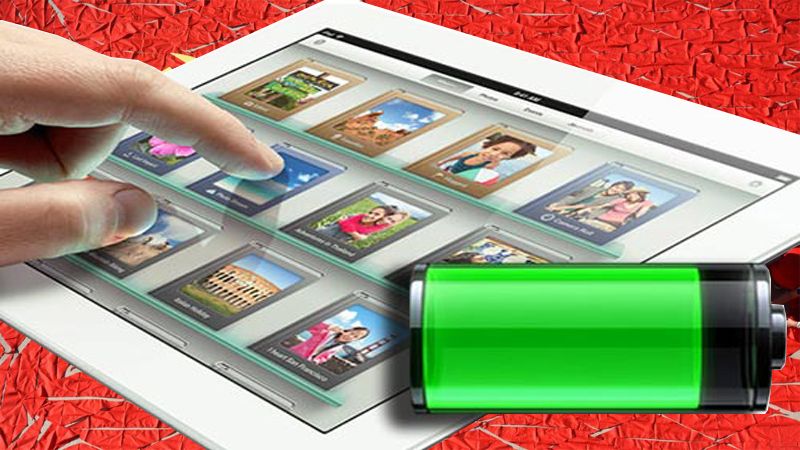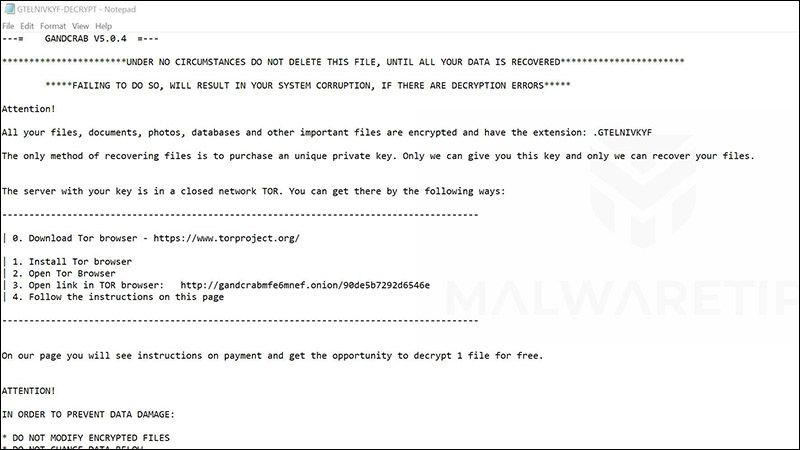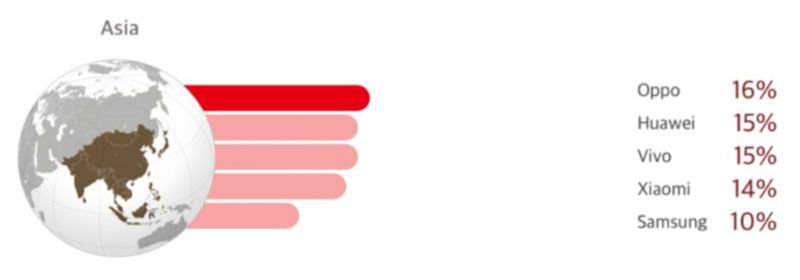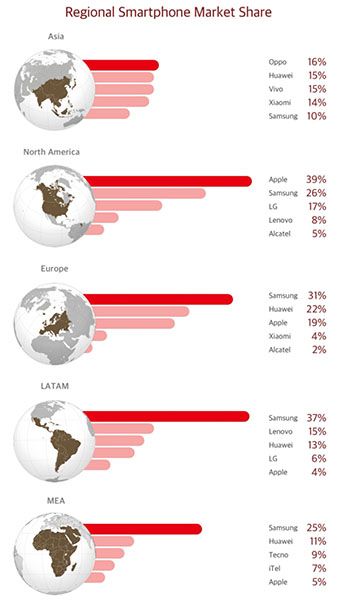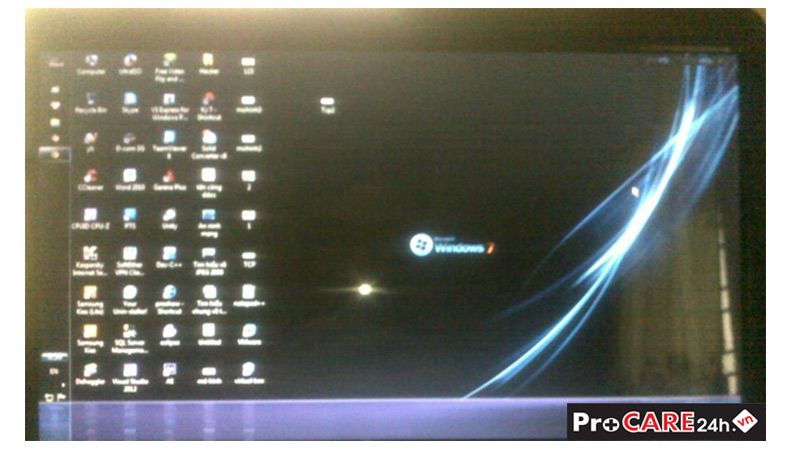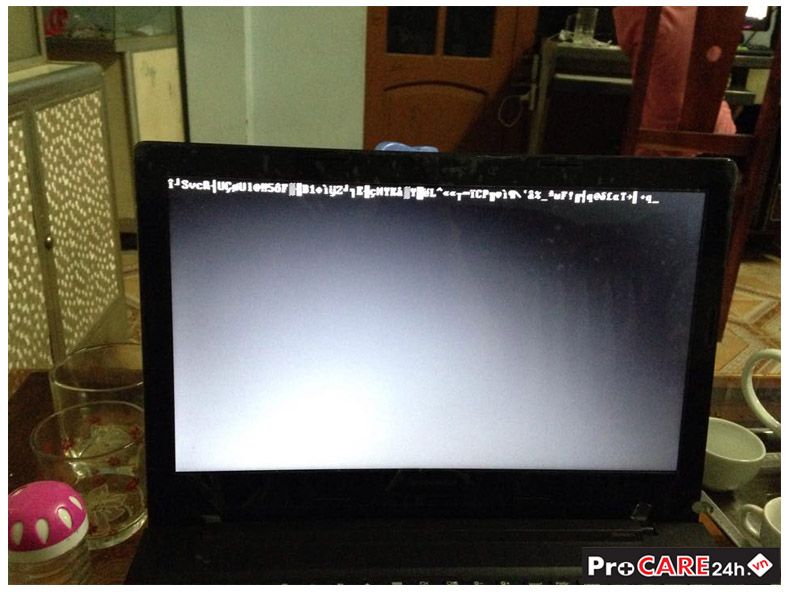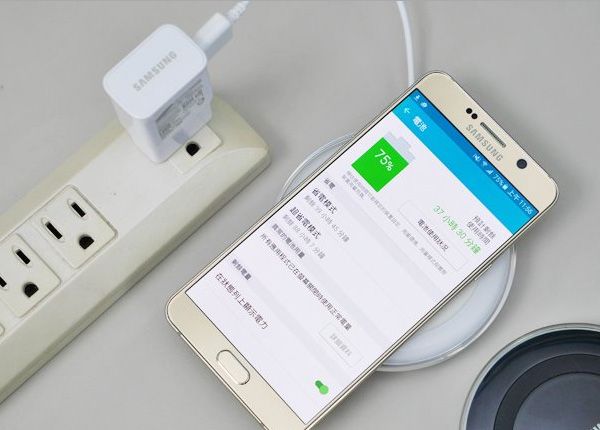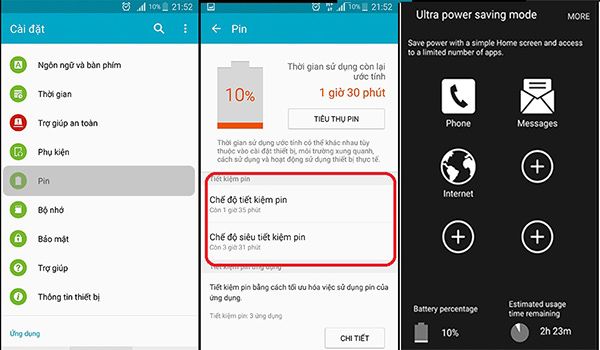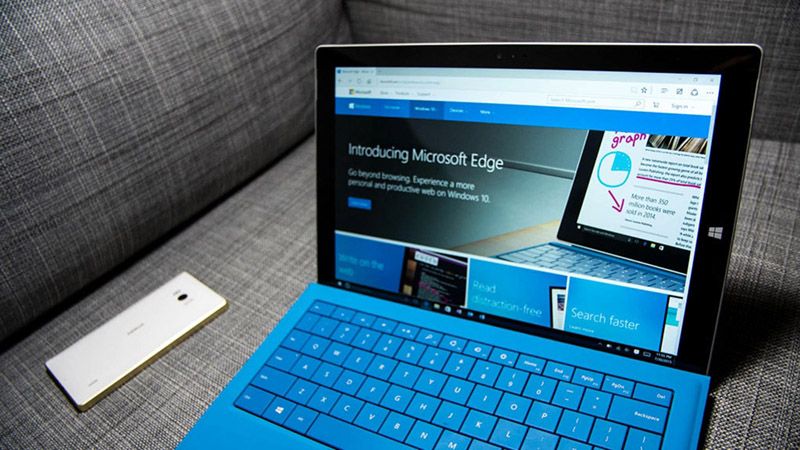Đây là những mật khẩu dở tệ được sử dụng nhiều nhất năm 2018
“123456” và “password” vẫn là những mật khẩu dở tệ nhất trong 5 năm liên tiếp. Liệu bạn có dùng 1 trong những mật khẩu dở tệ dưới đây.
Như thường lệ, mới đây SplashData đã công bố danh sách các mật khẩu dở tệt nhất hàng năm, nó có nguồn gốc từ hơn 5 triệu mật khẩu bị rò rỉ trên internet trong năm nay. Giống như những năm trước, 2018 đã chứng kiến nhiều vụ hack dữ liệu lớn, nhưng nhiều người vẫn sử dụng các mật khẩu dễ đoán cho tài khoản trực tuyến của họ.
Năm thứ 5 liên tiếp, “123456” và “password” là 2 mật khẩu dở tệ phổ biến nhất. Ngoài ra còn có các từ mới cũng dở tệ như: "111111", "sunshine", "princess", "666666", "654321", và "donald" (xếp thứ 23). Giám đốc điều hành SplashData - Morgan Slain chia sẻ: “Tin tặc thường sử dụng tên người nổi tiếng, các thuật ngữ phổ biến, các số đếm đơn giản… để xâm nhập vào tài khoản trực tuyến của người dùng bởi họ biết rất nhiều người sử dụng các từ dễ nhớ này”.
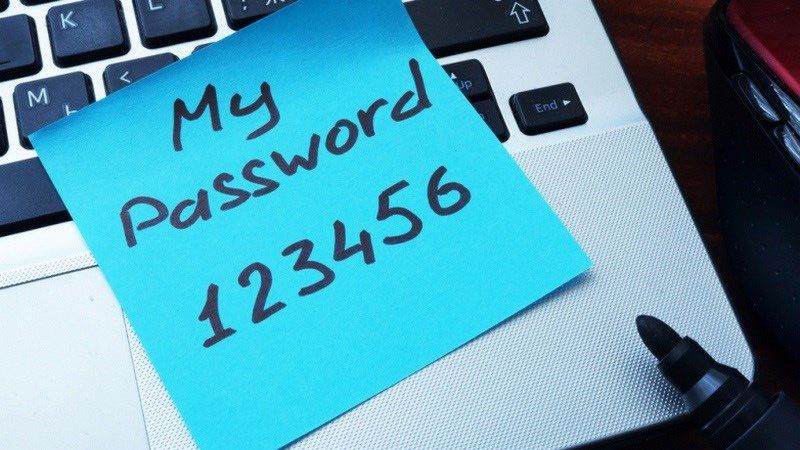
Danh sách 25 mật khẩu phổ biến nhất năm 2018:
1. 123456 (Xếp hạng không thay đổi so với năm ngoái)
2. password (Không thay đổi)
3. 123456789 (Lên 3)
4. 12345678 (Xuống 1)
5. 12345 (Không thay đổi)
6. 111111 (Mới)
7. 1234567 (Lên 1)
8. sunshine (Mới)
9. qwerty (Xuống 5)
10. iloveyou (Không thay đổi)
11. princess (Mới)
12. admin (Xuống 1)
13. welcome (Xuống 1)
14. 666666 (Mới)
15. abc123 (Không thay đổi)
16. football (Xuống 7)
17. 123123 (Không thay đổi)
18. monkey (Xuống 5)
19. 654321 (Mới)
20. !@ # $%^&* (Mới)
21. charlie (Mới)
22. aa123456 (Mới)
23. donald (Mới)
24. password1 (Mới)
25. qwerty123 (Mới)
Không nằm trong danh sách trên nhưng các mật khẩu dở tệ cũng bao gồm tên gọi phổ biến như "daniel", "hannah" và "thomas"; các mục ngẫu nhiên như "cookie" và "banana"; năm sinh như "1990" và "1991"; và các cụm từ đơn giản như “whatever" và "test". Như Slain đã giải thích ở trên, việc sử dụng các cụm từ đơn giản như thế là 1 ý tưởng tồi bởi thật dễ dàng để đoán chúng là gì.
Slain hy vọng rằng việc công bố danh sách này hàng năm là nhằm cảnh báo và thuyết phục mọi người nên thực hiện các bước cần thiết để tự bảo vệ mình trên mạng.

Tổng cộng, SplashData ước tính rằng gần 10% người dùng internet đã sử dụng ít nhất một trong số 25 mật khẩu dở tệ nhất năm nay và gần 3% cùng sử dụng một mật khẩu dở tệ, "123456". Hầu hết 5 triệu mật khẩu đã bị rò rỉ và đánh giá trong báo cáo này đến từ người dùng ở Bắc Mỹ và Tây Âu.
Tăng cường bảo mật bằng cách nào?
SplashData cũng đưa ra khuyến cáo người dùng nên cài đặt những mật khẩu có tính bảo mật hơn sử dụng cụm 12 ký tự trở lên bao gồm các loại ký tự hỗn hợp như số, chữ thường, chữ in hoa và ký tự đặc biệt.
Bên cạnh đó, người dùng nên sử dụng các khẩu khẩu khác nhau cho mỗi tài khoản. Trong trường hợp tin tặc đánh cắp được thông tin về một tài khoản bất kỳ, người dùng sẽ không bị ảnh hưởng đến những tài khoản khác.
Trong trường hợp không nghĩ ra được một mật khẩu, người dùng có thể sử dụng các trang web tạo ra mật khẩu ngẫu nhiên. Sau khi tạo ra mật khẩu đủ mạnh, người dùng cần lưu trữ nó để tránh quên và cũng tránh bị phát hiện.
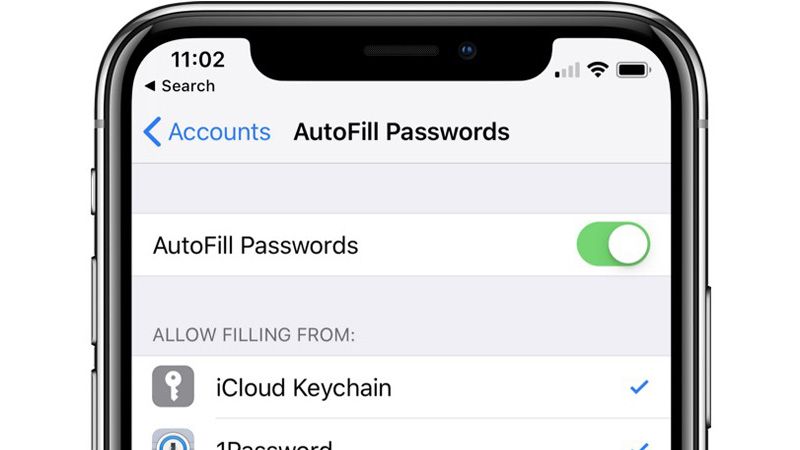
Chính Apple cũng đã giới thiệu tính năng tự động điền mật khẩu mới trong iOS 12 từ ứng dụng bên thứ 3, nhiều dịch vụ đã phát hành bản cập nhật dành cho thiết bị di động cho phép bạn đặt chúng làm nhà cung cấp được chỉ định của Password Autofill. Trong số các dịch vụ phổ biến hơn để hỗ trợ tính năng này là 1Password, Dashlane và LastPass, tất cả đều hỗ trợ tính năng tự động điền bằng cách xác thực danh tính của bạn bằng Face ID, Touch ID hoặc mã pin riêng.
Nguồn: Macrumors